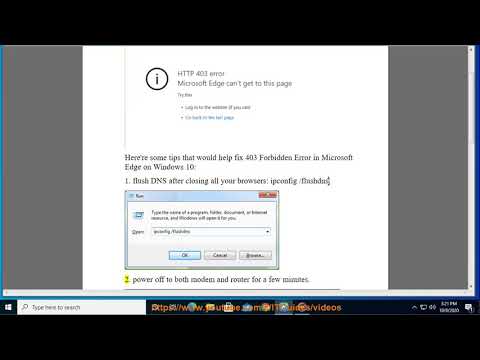
Когда вы сталкиваетесь с ошибкой «403 Forbidden/» в Microsoft Edge в Windows, это означает, что вы пытаетесь получить доступ к веб-странице или ресурсу, для которого у вас нет надлежащего разрешения. Сервер отказывает вам в доступе к запрошенному контенту.
Вот несколько шагов по устранению неполадок, которые вы можете попытаться решить:
1. Очистите кеш браузера. Иногда кешированные данные могут мешать доступу к определенным веб-сайтам. Очистка кэша браузера может помочь решить эту проблему. Чтобы сделать это в Microsoft Edge, щелкните значок меню (три горизонтальные точки) в правом верхнем углу, перейдите в раздел / «Настройки», выберите / «Конфиденциальность, поиск и службы» и в разделе / «Очистить просмотр». данные/" нажмите /"Выберите, что очистить"./" Обязательно выберите /"Кэшированные изображения и файлы/" и нажмите кнопку /"Очистить/".
2. Отключите расширения браузера. Расширения и дополнения браузера могут иногда вызывать конфликты и приводить к ошибке «403 Forbidden/». Временно отключите расширения, чтобы проверить, сохраняется ли ошибка. Нажмите на значок меню, перейдите в раздел «Расширения» и отключите все расширения. Затем попробуйте снова зайти на сайт.
3. Проверьте URL-адрес и разрешения веб-сайта. Убедитесь, что вы ввели правильный URL-адрес и что веб-сайт, к которому вы пытаетесь получить доступ, имеет публичный доступ. Если это конкретная страница веб-сайта, убедитесь, что у вас есть разрешение на просмотр этой конкретной страницы.
4. Перезагрузите маршрутизатор и модем. Иногда проблемы с сетевым подключением могут вызвать ошибку «403 Forbidden/». Перезапуск маршрутизатора и модема может помочь обновить сетевое соединение и устранить временные сбои.
5. Попробуйте получить доступ к веб-сайту из другого браузера. Если проблема сохраняется только в Microsoft Edge, попробуйте получить доступ к веб-сайту с помощью другого браузера, например Google Chrome или Mozilla Firefox. Если вы можете без проблем получить доступ к веб-сайту в другом браузере, это означает, что проблема может быть специфична для Microsoft Edge.
6. Свяжитесь с администратором веб-сайта. Если вы продолжаете сталкиваться с ошибкой «403 Запрещено/» на определенном веб-сайте, это может быть связано с ограничениями на стороне сервера или неправильными настройками. В таких случаях обращение к администратору веб-сайта или в службу поддержки может предоставить дополнительную помощь и разъяснения.
Если ни один из этих шагов не помог решить проблему и вы постоянно сталкиваетесь с ошибкой «403 Forbidden/» на нескольких веб-сайтах, рекомендуется проконсультироваться с вашим интернет-провайдером (ISP) или сетевым администратором для получения дополнительной помощи.
я. Код ошибки **STATUS_BREAKPOINT** в Edge — это общее сообщение об ошибке, которое может быть вызвано различными проблемами. Некоторые из наиболее распространенных причин этой ошибки включают в себя:
* Поврежденные файлы данных Edge.
* Проблемы с подключением к Интернету.
* Проблемы с аппаратным обеспечением вашего компьютера.
* Вредоносное ПО или другие угрозы безопасности.
Если вы получаете код ошибки **STATUS_BREAKPOINT** в Edge, вы можете попробовать выполнить следующие действия, чтобы исправить его:
1. **Очистите кеш Edge и файлы cookie.** Это часто помогает решить проблемы с поврежденными файлами данных. Для этого откройте Edge и перейдите в **Настройки** — **Конфиденциальность, поиск и службы** — **Очистить данные просмотра**. Выберите **Кэшированные изображения и файлы** и **Файлы cookie и другие данные сайта**, а затем нажмите **Очистить сейчас**.
2. **Перезагрузите компьютер.** Иногда это может решить проблемы с аппаратным обеспечением вашего компьютера.
3. **Выполните проверку на вирусы.** Это может помочь выявить и удалить любые вредоносные программы или другие угрозы безопасности, которые могут вызывать ошибку.
4. **Обновите графические драйверы.** Устаревшие графические драйверы иногда могут вызывать проблемы с Edge. Чтобы обновить драйверы видеокарты, перейдите на веб-сайт производителя вашей видеокарты и загрузите последние версии драйверов для вашей конкретной карты.
Если вы выполнили все эти действия и по-прежнему получаете код ошибки **STATUS_BREAKPOINT** в Edge, возможно, вам придется обратиться за помощью в службу поддержки Microsoft Edge.
Вот несколько дополнительных советов по предотвращению ошибки **STATUS_BREAKPOINT**:
* Постоянно обновляйте программное обеспечение вашего компьютера, включая операционную систему, графические драйверы и сам Edge.
* Избегайте использования расширений, несовместимых с Edge.
* Если вы используете VPN, попробуйте отключить его и посмотреть, решит ли это проблему.
Узнайте больше по адресу https://www.youtube.com/c/ITGuides/search?queryEdge.
Пожалуйста, воспользуйтесь возможностью подключиться и поделиться этим видео со своими друзьями и семьей, если вы считаете его полезным.

No Comments